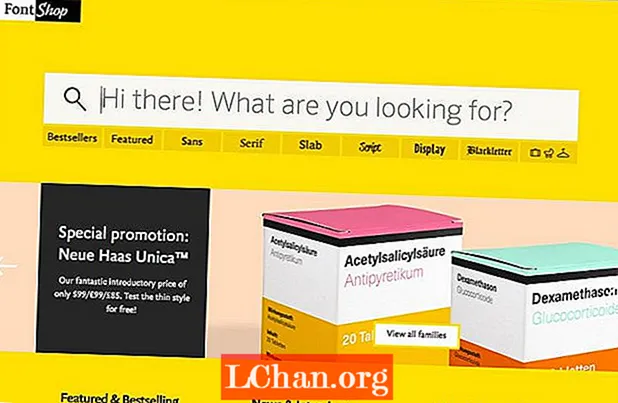কন্টেন্ট
- 01. সদৃশ হবেন না: পরিবর্তে উদাহরণ
- 02. ফ্ল্যাট প্রক্ষেপণের সাথে সময় সাশ্রয় করুন
- 03. আনুপাতিক সম্পাদনা ব্যবহার করুন
- 04. ব্লক করার জন্য পোজ লাইব্রেরি ব্যবহার করুন
- 05. একটি অ্যাডহক রেন্ডারফর্ম সেট আপ করতে নেটওয়ার্ক রেন্ডার ব্যবহার করুন
- 06. চোখের ট্র্যাকিংয়ের জন্য ড্যাম্পড ট্র্যাক ব্যবহার করুন
- 07অ্যানিমেশনে ত্রুটিগুলি ঠিক করতে ভাস্কর্যটি ব্যবহার করুন
- 08. দৃশ্যের স্ট্রিপগুলির মাধ্যমে ভিএসইতে কমপোজিটার নোডগুলি ফিড করুন
- 09. ছায়া এবং বৈশ্বিক আলোকসজ্জার রঙ দিন
- ১০. স্বয়ংক্রিয় গাড়ি চালানোর সময় কেবল সন্নিবেশ উপলব্ধ ব্যবহার করুন
- ১১. গ্রেড বড় প্রকল্পগুলিতে মাস্টার ফাইল সেট আপ করুন
- 12. দূরবর্তী সহযোগিতা পরিচালনা করতে ভুয়া ব্যবহারকারীদের সেট আপ করুন
- ১৩. দ্রুত কারচুপির জন্য রিগিফাই ব্যবহার করুন

ব্লেন্ডার বিনামূল্যে হতে পারে তবে এটি শখের জন্য কেবল একটি সরঞ্জাম নয় a শক্তিশালী ওপেন সোর্স 3 ডি প্যাকেজটি এখন ব্লেন্ডার ফাউন্ডেশনের নিজস্ব ‘ওপেন মুভিজ’ থেকে চিত্র, অ্যানিমেটেড বিজ্ঞাপন এবং ভিজ্যুয়াল এফেক্টের কাজ পর্যন্ত বিভিন্ন পেশাদার প্রকল্পে ব্যবহৃত হয়।
যদিও ব্লেন্ডারের মৌলিক বিষয়গুলি অনলাইনে উপলব্ধ প্রশিক্ষণের উপকরণগুলি দ্বারা ভালভাবে কভার করা হয়েছে, পেশাদার ব্যবহারকারীদের এই নতুন গোষ্ঠীর দিকে বিশেষভাবে লক্ষ্য করা খুব কম তথ্য রয়েছে।
সফ্টওয়্যারটি থেকে আপনাকে সর্বাধিক পেতে সহায়তা করার জন্য, আমরা বিশ্বের ৮ টি বিভাজনকারী ব্লেন্ডার শিল্পীকে পাঁচজনকে বাস্তব-বিশ্ব উত্পাদন পরিস্থিতির অধীনে দ্রুত এবং স্মার্ট কাজ করার জন্য তাদের টিপস সরবরাহ করতে বলেছি।
01. সদৃশ হবেন না: পরিবর্তে উদাহরণ

আপনি কোনও বস্তুর সদৃশ করতে [শিফট] + [ডি] এর পরিবর্তে [আল্ট] + [ডি] ব্যবহার করে আরও জটিল দৃশ্য তৈরি এবং রেন্ডার করতে পারেন। নতুন অবজেক্ট মেমরির ব্যবহার হ্রাস করে আসল হিসাবে একই জাল তথ্য ভাগ করবে। আরও ভাল, একটি অবজেক্টে করা যেকোনো পরিবর্তন অন্যদের জন্যও প্রয়োগ করা হবে, আপনাকে একবারে শত শত বস্তু আপডেট করতে সক্ষম করে। - ইয়ান হুবার্ট, 3 ডি শিল্পী
02. ফ্ল্যাট প্রক্ষেপণের সাথে সময় সাশ্রয় করুন

আপনি যখন এটির সাথে দূরে যেতে পারেন, বেসিক জ্যামিতির উপর দ্রুত এবং নোংরা ফ্ল্যাট প্রজেকশন ব্যবহার করে ইউভি ম্যাপিং এড়ান। আপনি কয়েক মিনিটের মধ্যে জটিল, বাস্তবসম্মত বস্তু তৈরি করতে পারেন। বেশিরভাগ ক্ষেত্রে, ফলাফলটি দূর থেকে একই দেখায়। - আইএইচ
03. আনুপাতিক সম্পাদনা ব্যবহার করুন

বলুন আপনার কাছে কয়েকশো পৃথক বস্তু সমন্বিত একটি দৃশ্য রয়েছে: উদাহরণস্বরূপ, শিলা বা উদ্ভিদ জ্যামিতি। এগুলির প্রত্যেককে ম্যানুয়ালি অবস্থান করতে চিরকালের জন্য সময় লাগে - সুতরাং প্রক্রিয়াটি গতি বাড়ানোর জন্য, আনুষঙ্গিক সম্পাদনা সরঞ্জামটি ব্যবহার করুন।
একটি একক বস্তু নির্বাচন করুন এবং আনুপাতিক সম্পাদনা চালু করতে [O] টিপুন। একযোগে মাউস চাকা ঘূর্ণায়মান অবস্থায় যথাক্রমে সরানো, স্কেল বা ঘোরানোর জন্য [জি], [এস] বা [আর] টিপুন। আপনি দেখতে পাবেন যে আনুষঙ্গিক সম্পাদনা অঞ্চলে (একটি সাদা বৃত্ত দ্বারা দেখানো হয়েছে) সমস্ত বস্তু প্রভাবিত হয়েছে। মাউস চাকা অঞ্চলের আকার পরিবর্তন করে।
আনুপাতিক সম্পাদনাটি অনেকগুলি বিভিন্ন ফলফ প্রকারে সেট করা যেতে পারে (নীল বৃত্ত সমানুপাতিক সম্পাদনা বোতামের নিকটে রোলআউট দ্বারা দেখানো হয়)। এলোমেলো নির্বাচনটি এলোমেলো অনুবাদ, ঘূর্ণন এবং নরম-নির্বাচন অঞ্চলে বস্তুর স্কেলিংয়ের কারণ ঘটায় - এটি দৃ organic়ভাবে আরও জৈবিক মনে করার জন্য একটি দৃশ্যের ‘গোলযোগ’ করার জন্য কার্যকর।
যেহেতু এই কৌশলটি সমস্ত দৃশ্যমান স্তর স্তর জুড়ে কাজ করে, এমন কোনও বস্তু রাখুন যা আপনি আলাদা স্তরে প্রভাবিত করতে চান না, তারপরে কেবল সেই স্তরটি বন্ধ করুন। - জেমস নেল, রেড কার্টেলের প্রতিষ্ঠাতা অংশীদার
04. ব্লক করার জন্য পোজ লাইব্রেরি ব্যবহার করুন

বিশেষ করে ফেসিয়াল অ্যানিমেশন এবং ঠোঁটের সিঙ্কের জন্য অ্যানিমেশনের ক্ষেত্রে পোজ লাইব্রেরিগুলি দুর্দান্ত উপায়। এটি বিশেষত কার্যকর যদি আপনার রগ হাড় এবং ড্রাইভার ব্যবহার করে কেবলমাত্র ফোনমে আকারের জন্য শেপ কীগুলিতে নির্ভর না করে।
আমি আমার ঠোঁট সিঙ্ক নিয়ন্ত্রণের জন্য একটি হাড় গ্রুপ তৈরি করতে চাই এবং আমার ফোনমেটগুলি তৈরি করতে এই নিয়ন্ত্রণগুলি ব্যবহার করি। প্রতিটি ফোনেমে আমার চরিত্রের পোজ লাইব্রেরিতে ([শিফট] + [এল]) পোজ হিসাবে সংরক্ষণ করা হয়।
অ্যানিমেট করার সময়, ঠোঁটের সিঙ্ক হাড়ের গোষ্ঠীর হাড়গুলি নির্বাচন করুন এবং একটি লাইব্রেরি পূর্বরূপ মোডে প্রবেশ করতে [Ctrl] + [L] টিপুন। তারপরে আপনি আপনার লাইব্রেরিতে ভঙ্গি করতে চক্রের জন্য মাউসের স্ক্রোল হুইল বা [পৃষ্ঠা আপ] / [পৃষ্ঠা ডাউন] ব্যবহার করতে পারেন। আপনার ভঙ্গি চয়ন করুন এবং আপনার কীফ্রেমগুলি sertোকান। সময়টি সঠিক হওয়ার জন্য এটি ঠোঁটের সিঙ্কে আপনার প্রথম রুটের পাস হিসাবে কাজ করে।
পরবর্তী পাসগুলিতে, আপনি আপনার অ্যানিমেশনটিতে আরও ব্যক্তিত্ব যুক্ত করতে মুখের নিয়ন্ত্রণগুলি সামঞ্জস্য করতে মুক্ত। এবং যেহেতু একটি পোজ লাইব্রেরি কেবল একটি বিশেষ ধরণের ক্রিয়া, আপনি সহজেই এটি কোনও দৃশ্যে সংযুক্ত করতে পারেন। - জেসন ভ্যান গমস্টার, হ্যান্ড তুরস্ক স্টুডিওর মালিক
05. একটি অ্যাডহক রেন্ডারফর্ম সেট আপ করতে নেটওয়ার্ক রেন্ডার ব্যবহার করুন
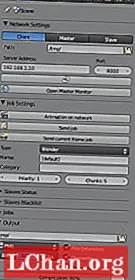
ব্লেন্ডার রেন্ডার থেকে নেটওয়ার্ক রেন্ডারে রেন্ডার ইঞ্জিনটি স্যুইচ করে শুরু করুন। আপনার মাস্টার নোডে, রেন্ডার প্রোপার্টিগুলির নেটওয়ার্ক সেটিংস প্যানেল থেকে মাস্টার চয়ন করুন। আপনি যখন স্টার্ট সার্ভিস ক্লিক করেন, আপনি সেই মেশিনে একটি ওয়েব ব্রাউজার খোলার মাধ্যমে এবং এটি http: // লোকালহোস্ট: 8000- এ নির্দেশ করে ফার্মের অবস্থা দেখতে পারবেন। মাস্টার নোড চলার সাথে সাথে অন্যান্য মেশিনে যান এবং সেগুলি হিসাবে সেট আপ করুন।
এটি মাস্টার নোডের মতো একই পদক্ষেপ: কেবলমাত্র মাস্টারের পরিবর্তে নেটওয়ার্ক সেটিংস থেকে স্লেভ চয়ন করুন। মেশিনগুলি একই নেটওয়ার্কে রয়েছে বলে ধরে নেওয়া হচ্ছে, আপনি যখন স্টার্ট সার্ভিস ক্লিক করেন, স্লেভ নোডটি স্বয়ংক্রিয়ভাবে মাস্টারকে খুঁজে পাওয়া উচিত।
রেন্ডার করতে, আপনি যে মেশিনটি থেকে রেন্ডার করতে চান তাতে যান এবং নেটওয়ার্ক রেন্ডারে স্যুইচ করে এবং নেটওয়ার্ক সেটিংস থেকে ক্লায়েন্ট নির্বাচন করে আপনার ক্লায়েন্ট সেট আপ করতে পারেন। আপনি যদি রিফ্রেশ বোতামটি ক্লিক করেন তবে ক্লায়েন্টটির স্বয়ংক্রিয়ভাবে মাস্টার নোডটি সন্ধান করা উচিত।
এখন আপনি জব সেটিংস প্যানেলে নেটওয়ার্ক বোতামে অ্যানিমেশনটি ক্লিক করে আপনার অ্যাডক ফার্মে আপনার অ্যানিমেশনটি রেন্ডার করতে পারেন। - জেভিজি
06. চোখের ট্র্যাকিংয়ের জন্য ড্যাম্পড ট্র্যাক ব্যবহার করুন

ব্লেন্ডারের ট্র্যাক টু সীমাবদ্ধতা কোনও লক্ষ্যতে বস্তু বা হাড় পয়েন্ট তৈরি করার পক্ষে কার্যকর। দুর্ভাগ্যক্রমে, এটি জিম্বল (বা এলিউর) আবর্তনের উপরও ভিত্তি করে তৈরি করা হয়েছে, যা এটি অদ্ভুত আচরণ করতে পারে।
কখনও কখনও সেই আচরণটি যা আপনি চান (উদাহরণস্বরূপ, বেড়িগুলির জন্য) - তবে সাধারণত, এটি (চোখের দিকে নয়, উদাহরণস্বরূপ): আপনি যা চান তার উদ্দেশ্যটি তার সূচনা ঘূর্ণন থেকে বিন্দুতে সর্বাধিক সরাসরি ঘূর্ণন পথ অবলম্বন করা উচিত লক্ষ্য. ভাগ্যক্রমে, ব্লেন্ডারের একটি প্রতিবন্ধকতা রয়েছে যা ঠিক তা করে: একে ড্যাম্পড ট্র্যাক বলে।
বেশিরভাগ ক্ষেত্রে, ট্র্যাক করার জন্য ড্যাম্পড ট্র্যাককে প্রতিস্থাপন করা আপনার ফলাফলটি আপনাকে দেবে will - এনভি
07অ্যানিমেশনে ত্রুটিগুলি ঠিক করতে ভাস্কর্যটি ব্যবহার করুন

ভাস্কর্যের সরঞ্জামটির দুর্দান্ত ব্যবহারগুলির মধ্যে একটি অ্যানিমেটার এবং শিক্ষক ড্যানিয়েল মার্টিনেজ লারা আমাকে দেখিয়েছিলেন।
অবিচ্ছিন্ন স্ট্যাটিক অবজেক্টগুলিকে কেবল স্কাল্প্টিংয়ের পরিবর্তে, আপনি এ্যানিমেশনগুলিকে পোলিশ করার জন্য সময়ের সাথে সাথে অক্ষরগুলির আকারটি সজ্জিত করতে এটি ব্যবহার করতে পারেন। এটি আপনাকে ডিফর্মেশনগুলি ঠিক করতে, অতিরিক্ত স্ট্রেচিং যুক্ত করতে বা পোজটির রূপরেখা পরিবর্তন করতে সক্ষম করে - এমন জিনিস যা হাড়ের সাথে করা শক্ত, তবে আঁকতে সহজ।
এটি শুধুমাত্র ব্লেন্ডার (2.56+) এর অতি নির্মিত বিল্ডগুলিতে কাজ করে। অ্যানিমেশনটি সম্পন্ন হওয়ার পরে, মেশ প্রোপার্টিগুলিতে যান এবং শেপ কী প্যানেলটি সন্ধান করুন।
তালিকা থেকে নির্বাচিত বেসিক কীটি নির্বাচন করুন এবং নতুন শেপ কী যুক্ত করতে প্লাস আইকনটি ক্লিক করুন। এরপরে, প্লেহেডকে এমন একটি ফ্রেমে সরান যা আপনি টুইট করতে চান, পিন আইকনটি ক্লিক করুন এবং ভাস্কর মোডে প্রবেশ করুন।
ভাস্কর্যটির জন্য, আমি বড় আকারের পরিবর্তনগুলি করার জন্য গ্র্যাব সরঞ্জাম এবং তারপরে সমস্যার ক্ষেত্রগুলি মসৃণ করার জন্য স্মুথ সরঞ্জামটি ব্যবহার করতে পছন্দ করি।
একবার আপনি আপনার পরিবর্তনের সাথে খুশি হয়ে গেলে ভাস্কর মোড থেকে প্রস্থান করুন এবং মান স্লাইডার আকারে খেলুন। আপনার কার্সারটি স্লাইডারে ওভার করুন এবং সময়ের সাথে সাথে প্রভাবকে অ্যানিমেট করার জন্য কীফ্রেমগুলি সন্নিবেশ করানোর জন্য [I] কী টিপুন। - উইলিয়াম রেইনিশ, বিগ বাক বানি এবং সিন্টেলের অ্যানিম্যাটর
08. দৃশ্যের স্ট্রিপগুলির মাধ্যমে ভিএসইতে কমপোজিটার নোডগুলি ফিড করুন

মোশন গ্রাফিক্সের জন্য ব্লেন্ডার ব্যবহার করার সময়, নোড সম্পাদক এবং ভিডিও সিকোয়েন্স এডিটরের মধ্যে আপনি করতে পারেন এমন কিছু দুর্দান্ত হ্যান্ডশেকিং।
ভিএসই প্রদানের চেয়ে শটকে আরও জড়িত প্রভাবগুলির প্রয়োজন হলে, কম্পোজিটিং স্ক্রিন লেআউটে স্যুইচ করুন এবং একটি নতুন ফাঁকা দৃশ্য তৈরি করুন (আমি শটের পরে দৃশ্যের নাম রাখতে চাই)।
আপনার ক্লিপটি নোড সম্পাদকে আনতে ইমেজ ইনপুট নোডটি ব্যবহার করুন, নোডের প্রারম্ভ এবং শেষ ফ্রেমগুলি সামঞ্জস্য করুন এবং প্রয়োজনীয় দৃশ্যে।
এই বিন্দু থেকে, আপনি চান শীতল মিশ্রণ প্রভাবগুলি যোগ করতে পারেন। আপনি যখন ভিডিও সম্পাদনা স্ক্রিনে ফিরে যান (এটি এখনও আপনার সম্পাদনার দৃশ্যে হওয়া উচিত) তখন আপনার রচনার দৃশ্যের জন্য ভিএসইতে একটি দৃশ্যের স্ট্রিপ যুক্ত করে আপনার শটটি প্রতিস্থাপন করুন।
বোনাস হিসাবে, আপনি যদি কমপোজিটিং এবং ভিডিও সম্পাদনা বাদে সমস্ত স্ক্রিন লেআউট মুছে ফেলেন তবে আপনি [Ctrl] + [বাম তীর] এবং [Ctrl] + [ডান তীর] ব্যবহার করে আপনার যৌগিক দৃশ্য এবং আপনার সম্পাদনা সেশনের মধ্যে দ্রুত বাউন্স করতে পারেন। - জেভিজি
09. ছায়া এবং বৈশ্বিক আলোকসজ্জার রঙ দিন

ব্লেন্ডারে ডিফল্টরূপে, ছায়া এবং জিআই কালো black এটি সর্বদা সেরা ফলাফল দেয় না। আপনি যদি পিক্সারের কাজের দিকে লক্ষ্য করেন, উদাহরণস্বরূপ, ছায়াটি সাধারণত ছড়িয়ে পড়া রঙের একটি গাer়, আরও বেশি পরিপূর্ণ সংস্করণ হয়।
আপনি আলাদা আলাদা জিআই এবং শেডো পাস আউটপুট করার জন্য আপনার স্তরটি নির্দিষ্ট করে কম্পোজিটারে এই প্রভাবটি অর্জন করতে পারেন। পছন্দের রঙের সাথে আপনার ছায়া / জিআই গুন করার জন্য মিক্স নোড সেটটি ব্যবহার করুন, এগুলি মিশ্রণটি সেরা প্রভাবের জন্য আপনার রেন্ডার পাসের সাথে ফিরিয়ে দিন।
আমরা কখনও কখনও কোনও জিআই বা ছায়া ছাড়াই একটি দৃশ্যের (দৃশ্য01) উপস্থাপন করি এবং কেবলমাত্র জিআই এবং ছায়ার স্তরগুলি নিজেরাই পেতে পেতে S একই দৃশ্যের একটি একই অনুলিপি (দৃশ্য02)। আমাদের প্রয়োজন ছায়ার রঙটি অর্জন করতে মিক্স নোড সেটটির অভ্যন্তরে রঙ চয়নকারীটি ব্যবহার করে Scene02 থেকে এই স্তরগুলিকে সংমিশ্রণ করতে Scene01 তে ফিরে কম্পোসিটারটি ব্যবহার করুন। - জেএন
১০. স্বয়ংক্রিয় গাড়ি চালানোর সময় কেবল সন্নিবেশ উপলব্ধ ব্যবহার করুন

অনেকগুলি 3D অ্যাপ্লিকেশনের মতো ব্লেন্ডারেরও একটি বৈশিষ্ট্য রয়েছে যা আপনি যখন কোনও বস্তু বা হাড় সরিয়ে নেবেন তখন স্বয়ংক্রিয়ভাবে কীফ্রেমগুলি সন্নিবেশ করবে। ব্লেন্ডার এই বৈশিষ্ট্যটিকে অটো কীফ্রেমিং বা ‘অটোকি’ বলে। আমি এই উপায়ে অ্যানিমেট করা পছন্দ করি কারণ এটি কীস্ট্রোকগুলিতে সঞ্চয় করে, এবং কারণ অন্যথায় আমি মাঝে মধ্যে যে পোজটিতে কাজ করছি তার মূল অংশটি ভুলে যাই।
অটোকি ব্যবহারের অপূর্ণতা হ'ল এটি এমন জিনিসগুলির কীগুলি সেট করে যা আপনি প্রাণবন্ত করার উদ্দেশ্যে নয়। উদাহরণস্বরূপ, আমি যদি ক্যামেরা বা লাইটের অবস্থানটি টুইট করি এবং তারপরে আবার আলাদা করে একটি ফ্রেমের কাছে আবার টুইট করি, এর ফলে সেগুলি অ্যানিমেটেড হয়ে উঠবে, যদিও আমি এটি নাও চাইছি। ভাগ্যক্রমে, ব্লেন্ডার এটি সমাধানের জন্য একটি উপায় সরবরাহ করে: কেবল সন্নিবেশ উপলব্ধ। এই বিকল্পটি টগলড থাকা অবস্থায় অটোকি কেবল ইতিমধ্যে অ্যানিমেটেড জিনিসগুলিতে কীগুলি সেট করবে। প্রথমবার আপনি কোনও কি কী করার সময়, আপনাকে এটি ম্যানুয়ালি করতে হবে, তবে তারপরে প্রক্রিয়াটি স্বয়ংক্রিয়।
এটি আপনাকে ব্লেন্ডারকে বলার উপায় হিসাবে ম্যানুয়াল কীগুলিকে আচরণ করতে দেয়, "আমি চাই এটিকে অ্যানিমেটেড করা হোক।" তারপরে, ব্লেন্ডার অটোকি দিয়ে বাকী যত্ন নেবে। - নাথান ভেগডাহল একজন ফ্রিল্যান্স 3 ডি শিল্পী
১১. গ্রেড বড় প্রকল্পগুলিতে মাস্টার ফাইল সেট আপ করুন

বেশিরভাগ বড় অ্যানিমেশন প্রকল্পগুলির জন্য আপনাকে অনেকগুলি পৃথক শটের ট্র্যাক রাখা এবং শেষে এগুলি ধারাবাহিকভাবে গ্রেড করা প্রয়োজন। এটি করতে আপনি ব্লেন্ডার সিকোয়েন্সার এবং কম্পোজিটার ব্যবহার করতে পারেন।
প্রথমে একটি খালি .blend ফাইল শুরু করুন। এটি আপনার মাস্টার ফাইল হবে। আপনার পৃথক .blend শট ফাইলগুলি থেকে প্রতিটি দৃশ্যে লিঙ্ক দিন এবং মাস্টার ফাইলে সিকোয়েন্সারের টাইমলাইনের সাথে সেগুলি রেখে দিন। (এটি সম্পাদককে সাহায্য করে, যেহেতু ব্লেন্ডার সিকোয়েন্সার প্রতিটি দৃশ্যের একটি ওপেনলএল সংস্করণ তৈরি করে, প্রতিটি দৃশ্যের সাথে সাম্প্রতিক সময়ে সাম্প্রতিক কাজটি দেখতে সহজ করে তোলে))
আপনি এখন অ্যানিমেশন প্রতিটি বিভাগের জন্য চেহারা এবং অনুভূতি সেট করতে পারেন। শটগুলির একটি গ্রুপ নির্বাচন করুন যার অবশ্যই একই ভিজ্যুয়াল বৈশিষ্ট্য থাকতে হবে এবং সেই গ্রুপগুলি ‘মাস্টার কমপ’ বা যথাযথভাবে মজাদার কিছুকে কল করে মাস্টার ফাইলে those মূল প্রতিটি পৃথক শট ফাইলগুলিতে যান এবং মাস্টারের সাথে ফিরে লিঙ্ক করুন
কমপ গ্রুপ।
এখন যখনই কোনও শিল্পী তাদের কাজ আপডেট করে (উদাহরণস্বরূপ, কোনও সম্পদ আপডেট করার জন্য, অ্যানিমেশন, আলো বা দৃশ্য-নির্দিষ্ট সংমিশ্রণ) কেবলমাত্র তাদের বিশেষ দৃশ্যাবলী পুনরায় লোড করার জন্য মাস্টার ফাইলের দায়িত্বে থাকা ব্যক্তিকে বলতে হবে এবং একই বিশ্বব্যাপী অনুভূতি সংরক্ষণ করা হবে।
যেহেতু মাস্টার ফাইল সম্পাদনা এবং বৈশ্বিক সম্মিলিত গোষ্ঠী (গ্রেড) উভয়কেই নিয়ন্ত্রণ করে, সেই মাস্টার ফাইলটির মাধ্যমে রেন্ডারিং আপনাকে সঠিক সম্পাদনা সিদ্ধান্তের তালিকা এবং সংমিশ্রিত গামুট সহ পুরো প্রকল্পটি রেন্ডার করতে সক্ষম করে। - জেএন
12. দূরবর্তী সহযোগিতা পরিচালনা করতে ভুয়া ব্যবহারকারীদের সেট আপ করুন

রেড কার্টেল প্রায়শই স্টুডিওর বাইরে দূর থেকে কাজ করা শিল্পীদের সাথে সহযোগিতা করে। পাইপলাইন যতটা সম্ভব মসৃণ রাখতে আমরা ব্লেন্ডারের দুর্দান্ত লাইব্রেরি সিস্টেম ব্যবহার করি। বড় দৃশ্যের ফাইলগুলির জন্য ডেটা স্থানান্তর করতে অনেক সময় লাগে, তাই অ্যানিমেটারগুলির জন্য, আমরা তাদের ব্লেন্ডারটি সংরক্ষণ করতে বলি
চরিত্র / ক্যামেরা ক্রিয়াকলাপের জন্য স্বতন্ত্র নামের দৃশ্য scene
তারপরে যদি তারা সমস্ত প্রাসঙ্গিক কার্যকরী জ্যামিতি মুছে ফেলে এবং তাদের সর্বশেষতম ক্রিয়াটি ফেক ব্যবহারকারী (ডোপশিট / অ্যাকশন সম্পাদকের অভ্যন্তরে সেই ক্রিয়াটির পাশের এফ বোতাম) হিসাবে চিহ্নিত করে, তবে ডেটাব্লকটি খালি .blend ফাইলের মধ্যেই ধরে রাখা হয়।
এটি ফাইলের আকারকে প্রচুর পরিমাণে হ্রাস করে, এটি ইন্টারনেটে স্থানান্তর করা আরও দ্রুত করে তোলে। একবার আপলোড হয়ে গেলে, আমাদের স্থানীয় শিল্পীরা দূরবর্তী শিল্পীর আপডেট অ্যানিমেশন পাওয়ার জন্য কেবল সেই ডেটাটি সর্বশেষ রেন্ডার দৃশ্যে সংযুক্ত বা লিঙ্ক করে।
আমরা এর জন্য ড্রপবক্স (ড্রপবক্স.কম) ব্যবহার করি এবং যেহেতু মাস্টার সম্পাদনা / সংমিশ্রিত ফাইল প্রতিটি প্রত্যন্ত শিল্পীর জন্য ড্রপবক্স ফোল্ডারকে বোঝায় তাই সর্বশেষতম অ্যানিমেশনগুলি সম্পাদনাটিতে ‘স্বয়ংক্রিয়ভাবে’ আপডেট করা হয়েছে। - জেএন
১৩. দ্রুত কারচুপির জন্য রিগিফাই ব্যবহার করুন
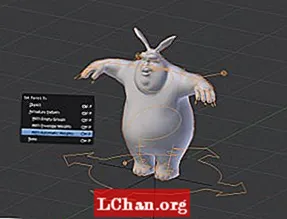
রাইগাইফাই হ'ল এক মুহুর্তে অক্ষরগুলি পাওয়ার জন্য অবিশ্বাস্যভাবে কার্যকর সরঞ্জাম। হাত দিয়ে কোনও র্যাগ সেট আপ করার পরিবর্তে, সীমাবদ্ধতা, স্ক্রিপ্ট এবং কন্ট্রোলার যুক্ত করে, এটি পুরো প্রক্রিয়াটিকে পাঁচ মিনিটের ব্যাপার করে তোলে।
রিগাইফাই আসলে একটি প্লাগইন তবে এটি ব্লেন্ডারের সর্বশেষ প্রকাশের সাথে বিতরণ করা হয়েছে। (আমি সংস্করণ 2.56 ব্যবহার করছি)) আপনি এটি ব্যবহার করার আগে আপনার ফাইল> ব্যবহারকারী পছন্দসমূহ> অ্যাড-অন নির্বাচন করে তালিকায় রিগিফাই সনাক্ত করে এটি সক্ষম করতে হবে। চেক চিহ্নটি ক্লিক করুন।
এরপরে, অ্যাড> আরমেচার> হিউম্যান (মেটা-রিগ) এর মাধ্যমে ‘মেটা-রগ’ (আপনার নিজস্ব কাস্টম সেট আপ তৈরি করতে ব্যবহৃত ডিফল্ট প্রাথমিক রগ) যুক্ত করুন। আপনার চরিত্রের সাথে মেলে এটির অবস্থান এবং স্কেল করুন।
সম্পাদনা মোডে প্রবেশ করুন, এবং সমস্ত জালগুলি আপনার জাল দিয়ে সরে না যাওয়া পর্যন্ত অনুপাতগুলি আরও টিক দিন। আরমেচার সরঞ্জাম প্যানেলে এক্স-এক্সিস মিরর ব্যবহার করতে ভুলবেন না।
অবজেক্ট মোডে ফিরে যান এবং আরমাচার প্রোপার্টিগুলিতে রিগাইফ বাটন প্যানেলটি সন্ধান করুন। আপনার চূড়ান্ত রগ তৈরি করতে জেনারেট ক্লিক করুন এবং মেটা-রগটি বাতিল করুন। আপনার জালটি আপনার উত্পন্ন উত্সাহে প্যারেন্ট করুন এবং পপআপে স্বয়ংক্রিয় ওজন সহ নির্বাচন করুন।
শেষ (alচ্ছিক) পদক্ষেপটি রগটিতে একটি সুন্দর ইন্টারফেস যুক্ত করতে একটি ইউআই স্ক্রিপ্ট চালানো হয়। ব্লেন্ডার টেক্সট এডিটরটি খুলুন এবং ডেটা তালিকা থেকে rig_ui.py নির্বাচন করুন। শিরোনামে রান স্ক্রিপ্ট টিপুন এবং 3D ভিউতে তথ্য প্যানেল [এন] দেখুন। আপনার কাছে হাড়ের জন্য প্রসঙ্গে সংবেদনশীল নিয়ন্ত্রণের একটি দুর্দান্ত তালিকা থাকবে। - ডাব্লুআর